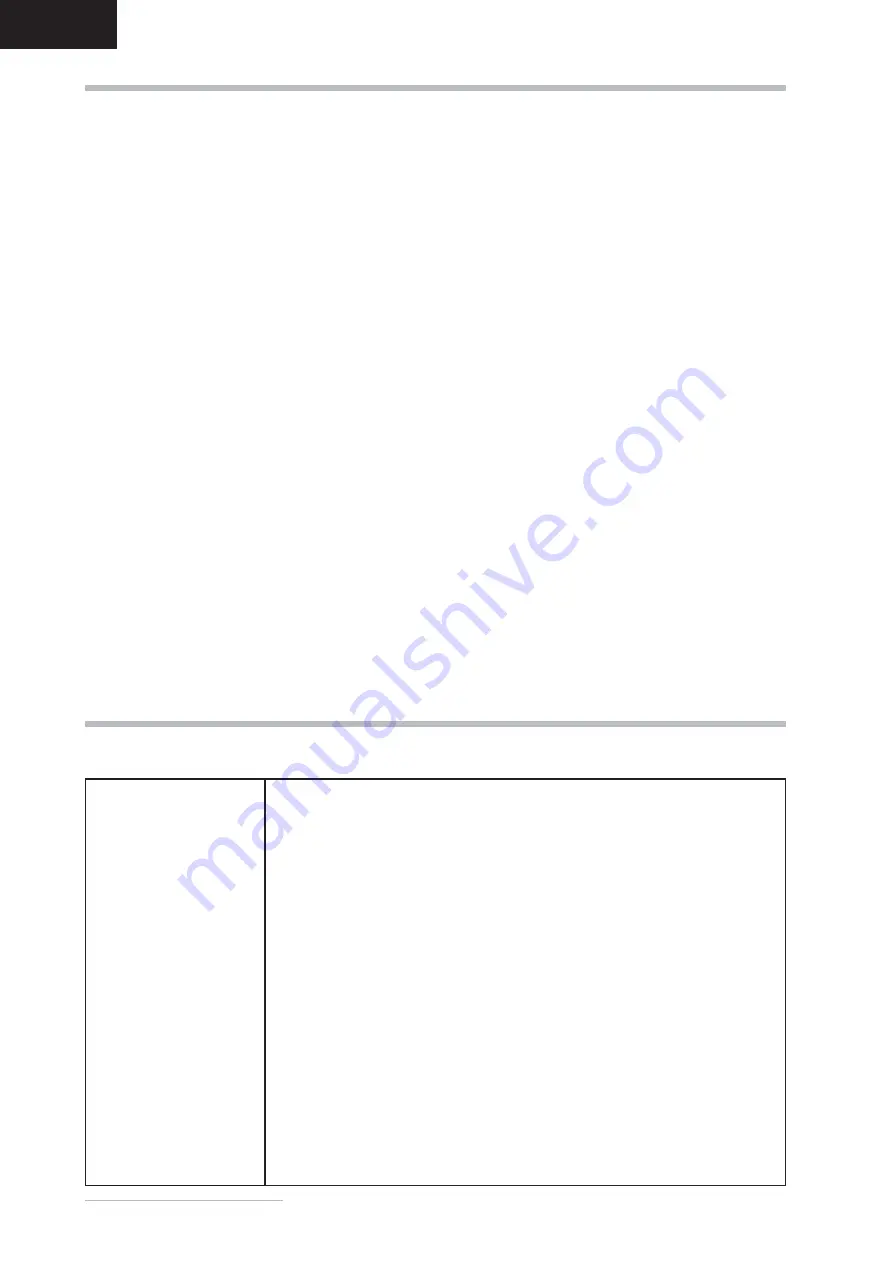
8
- Belinea 10 20 05
DEUTSCH
Kein Bild
Netzanzeige leuchtet nicht
-
Prüfen Sie, ob das Netzkabel richtig angeschlossen ist (siehe Abschnitt „Anschließen“).
-
Stellen Sie sicher, dass der Monitor mit der Netztaste eingeschaltet wurde (siehe Abschnitt „Einschalten“).
Netzanzeige leuchtet orange
-
Evtl. ist ein Bildschirmschoner auf Ihrem PC installiert und wurde nach einer bestimmten Zeit der Inaktivität aktiviert.
Drücken Sie eine Taste auf der Tastatur, oder bewegen Sie die Maus.
Meldung „No Signal“
-
Ist das Signalkabel am Monitor und an der Grafi kkarte des PC angeschlossen (siehe Abschnitt „Anschließen“)?
-
Ist der PC eingeschaltet (siehe Dokumentation zu Ihrem PC)?
PROBLEMLÖSUNGEN
TECHNISCHE DATEN
LCD-Panel
20,1 Zoll Bilddiagonale (51,05 cm sichtbar), strahlungsarm nach TCO ’03,
zertifi ziert nach ISO 13406-2, Pixelfehlerklasse II, Panel-Technologie: Premium-MVA
Kontrastverhältnis
700:1
(typisch)
Betrachtungswinkel
horizontal
170
°
, vertikal 170
°
(typisch)
Reaktionszeit
Rise Time: 15 ms, Fall Time: 10 ms (typisch)
Helligkeit
250
cd/m
2
(typisch)
Eingangssignal
Video: analog (Mini-D-Sub) sowie digital (DVI-D)
Bildschirmfarben
16,7
Mio.
Farben
Synchronisierung
30–83 kHz horizontal, 50–85 Hz vertikal
Videobandbreite
162 MHz Pixelrate
Ergonom. Aufl ösung
1600
×
1200 (60 Hz)
Audio
Verstärker: 1 W bei 8 Ohm
Lautsprecher: 1 W Dauerbelastung, 1,5 W Spitzenleistung
Netzanschluss
100–240 V AC, 50/60 Hz
Leistungsaufnahme
ON-Status: < 60 W; Farbe der Betriebsanzeige: grün
SLEEP-Status: < 3 W; Farbe der Betriebsanzeige: orange
Stromsparfunktion nach EPA
Abmessungen/Gewicht
Breite 457,9 mm, Höhe 452,1 mm, Tiefe 198,3 mm; 6,17 kg (netto)
Umgebungsbedingungen
Betrieb: 0 bis +35
°
C, relative Luftfeuchte 20–80 % (nicht kondensierend)
Lagerung: -20 bis +60
°
C, relative Luftfeuchte 10–90 % (nicht kondensierend)
Fehler bei der Bilddarstellung
Bild ist nach links/rechts oder nach oben/unten verschoben
-
Wenn das Bild zwar normal, aber nicht zentriert angezeigt wird, können Sie dies mit den OSD-Funktionen justie-
ren. Weitere Informationen hierzu fi nden Sie im Kapitel „Grundlegende Einstellungen“, Abschnitt „Automatische
Bildjustierung“.
Bild flimmert oder zittert
-
Möglicherweise ist nicht die richtige Einstellungsdatei für den Monitor ausgewählt. Informationen zum Einrichten
des Monitors unter Windows
®
9x/ME/2000/NT und XP fi nden Sie im Abschnitt „Konfi gurieren“.
Bild ist verschwommen oder unscharf
- Überprüfen Sie die Helligkeits- und Kontrasteinstellung (siehe Untermenüs „Brightness/Contrast“ im Abschnitt
„Funktionen des OSD-Menüs“).
-
Überprüfen Sie die Bildaufl ösung (siehe Funktion „Other“ im Abschnitt „Funktionen des OSD-Menüs“).
Farbdarstellung ungenügend
-
Wenn die Farben etwas anders aussehen, als sie eigentlich sollten (z. B. Weiß nicht richtig weiß ist), sollten Sie
die Farbtemperatur nachregeln (siehe Funktion „Color“ im Abschnitt „Funktionen des OSD-Menüs“).
























